Erfahren Sie, was Sie tun können, um das Problem zu beheben DNS Zone nicht autoritativer Fehler in Windows. Es ist ein Problem, das auftreten kann in Microsoft und hindern Sie daran, Verknüpfungen auf der Befehlszeile auszuführen. Wir werden erklären, warum dieser Fehler auftreten kann und welche Schritte wir ausführen müssen, um ihn zu beheben, damit alles normal funktioniert. Es gibt verschiedene Alternativen, um es zu lösen, und wir müssen nichts zusätzliches installieren.
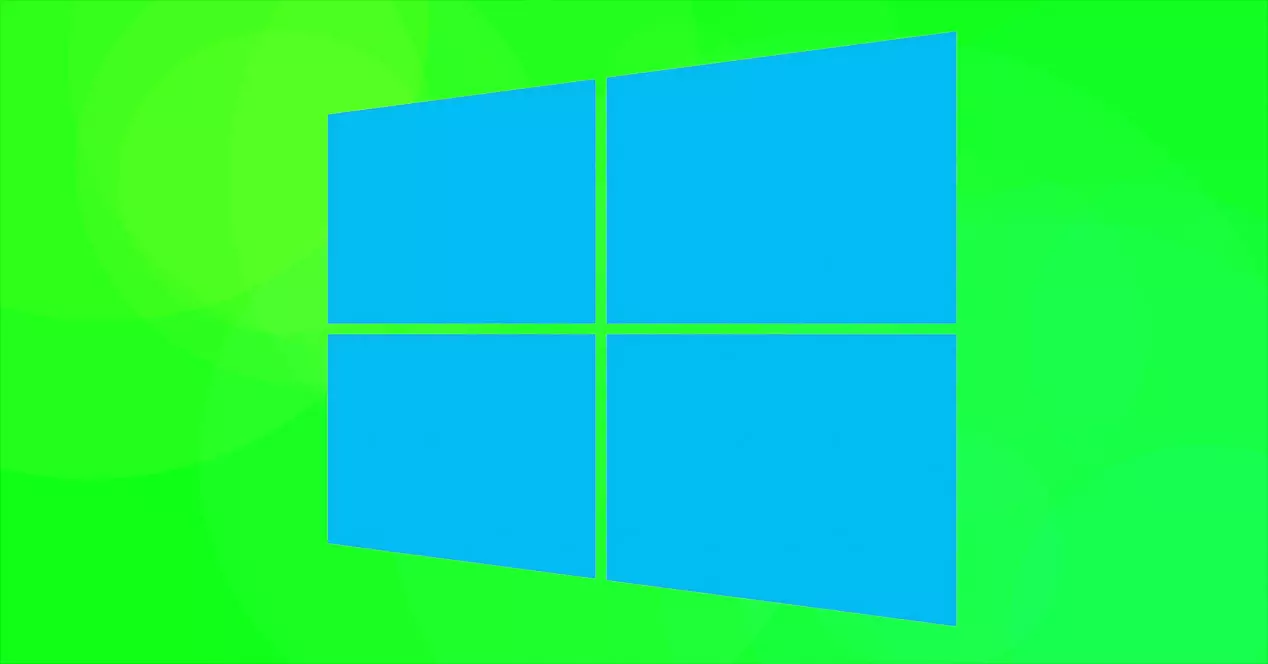
Warum der DNS-Rogue-Fehler auftritt
Im Allgemeinen tritt dieser Fehler aufgrund eines Problems mit der System-Dateien . Sie können beispielsweise durch ein fehlerhaftes Update beschädigt werden, das blockiert wurde. Dies passiert, wenn wir Windows aktualisieren und plötzlich die Internetverbindung unterbrochen wird oder der Computer heruntergefahren wird.
Es könnte auch ein Fehler in der Eingabeaufforderung , die wir zum Ausführen von Befehlen verwenden werden und wo dieses Problem auftritt. Wir können dies auch korrigieren, wie wir sehen werden. Zum Beispiel, wenn wir eine Verknüpfung erstellt haben und diese aus irgendeinem Grund beschädigt ist.
Auf der anderen Seite ist ein weiterer zu beachtender Punkt, dass es zu Fehlern bei der DNS sich. Wir werden sehen, wie wir es lösen können, damit der nicht autoritative DNS-Fehler der Zone nicht auftritt.
Was tun, um das Problem zu beheben
Nachdem wir erklärt haben, was die Hauptursachen sind, für die der nicht autoritative DNS-Fehler auftreten kann, werden wir einige geben mögliche Lösungen . Alle diese Schritte können in Windows ohne zusätzliche Installation durchgeführt werden, da es sich um Funktionen des Betriebssystems handelt.
Leeres DNS
Das erste, was wir tun werden, ist Reinigen Sie das DNS . Vielleicht hat es einen Konflikt mit dem DNS-Cache gegeben und es ist ein erster Schritt, den wir unternehmen müssen, um ihn zu lösen. Es ist auch eine typische Lösung, wenn ähnliche Fehler auftreten.
Dazu müssen wir auf Start gehen, die Eingabeaufforderung mit Administratorrechten eingeben und den Befehl ausführen ipconfig / flushdns . Wir müssen nur die Eingabetaste drücken und danach den Computer neu starten, damit die Änderungen korrekt wirksam werden.
Dadurch wird der gesamte gespeicherte DNS-Cache aktualisiert. Es könnte helfen, bestimmte Fehler wie diesen zu beheben, die in Windows auftreten können. Sobald dies erledigt ist, können wir überprüfen, ob sich wirklich etwas geändert hat oder nicht.
Öffnen Sie die Eingabeaufforderung direkt aus dem Ordner
Wir können auch die Möglichkeit berücksichtigen, die Eingabeaufforderung direkt aus ihrer eigener Ordner und nicht von Start oder über die Verknüpfungen. Warum das? Vielleicht stimmt etwas mit einer Verknüpfung, die wir erstellt haben, nicht und sie wird nicht richtig ausgeführt.
In diesem Fall müssen wir zu Dieser Computer gehen, wir gehen zu der Einheit, auf der Windows installiert ist (im Allgemeinen ist es C), wir greifen auf Benutzer zu, wir wählen den entsprechenden aus, AppData, Roaming, Microsoft, Windows, Start Men, Programme, Windows-System. Dort wird es uns unter anderem die Eingabeaufforderung anzeigen.
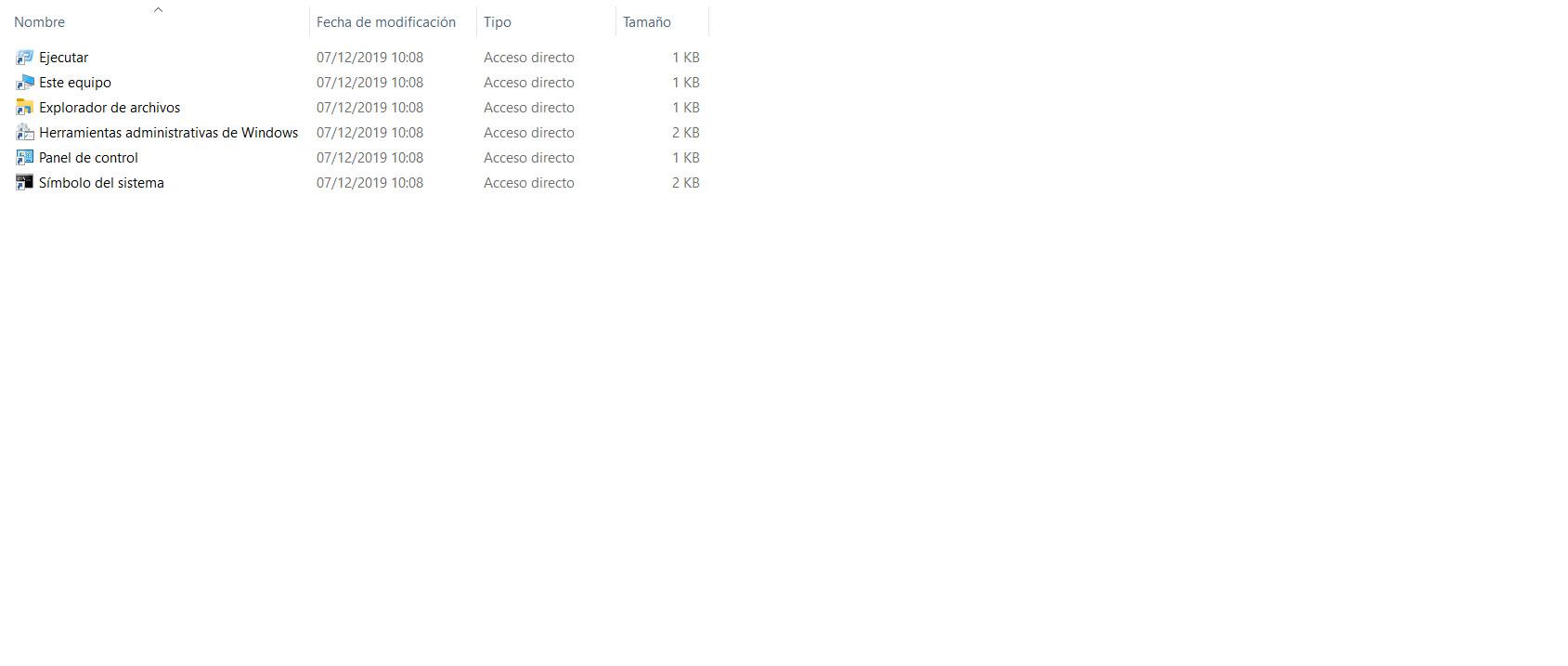
Erstellen Sie einen neuen Eingabeaufforderungszugriff
Eine Alternative besteht darin, a . zu erstellen neuer Zugang um die Eingabeaufforderung zu starten. Auch hier ist möglicherweise ein Problem beim Zugriff auf dieses Tool aufgetreten, und wir können es beheben, wenn wir ein neues erstellen.
Wir müssen zum Windows-Desktop gehen und an einer beliebigen leeren Stelle mit der rechten Maustaste klicken und eine neue Verknüpfung erstellen geben. Es wird uns nach einem Standort fragen und wir müssen % COMSPEC% eingeben und klicken auf Weiter. Später geben wir den Namen ein, der Eingabeaufforderung wäre, und voila. Wir haben bereits eine neue Verknüpfung zum Testen erstellt.
Überprüfen Sie, ob alles auf dem neuesten Stand ist
Hast du Windows richtig aktualisiert? Zweifellos kann diese Art von Fehler auftreten aufgrund von a korruptes Update , ein aufgetretener Fehler. Dies geschieht normalerweise, wenn die Verbindung während des Herunterladens von Dateien oder während des Installationsprozesses selbst unterbrochen wird.
Um zu sehen, dass alles korrekt aktualisiert ist, müssen wir zu Start gehen, wir gehen zu Einstellungen, wir gehen zu Update und Sicherheit Dort wird uns angezeigt, welche Windows-Version wir installiert haben und ob ein Update aussteht oder nicht. Sollte etwas fehlen, müssen Sie es einfach manuell installieren.

Führen Sie einen Scan durch, um beschädigte Dateien zu erkennen
Vielleicht ist das Problem, dass es beschädigte Dateien auf dem System . Wir können eine Analyse durchführen, um zu korrigieren, wenn etwas nicht stimmt, und diese Art von Fehlern in der Ausrüstung, wie z. B. den Ausfall des nicht autoritativen DNS-Servers, vermeiden.
Wir müssen zur Eingabeaufforderung gehen, entweder von Start oder von einer der Verknüpfungen, die wir haben oder erstellt haben, sie mit Administratorrechten starten und das ausführen sfc / scannow-Befehl . Das dauert einen Moment und wir können schnell weitermachen.
Dieser Befehl sieht, ob beschädigte Dateien auf dem System vorhanden sind, und repariert sie. Dies kann passieren, wenn wir etwas im Betriebssystem geändert haben, nach einem fehlgeschlagenen Update usw.
Verwenden Sie PowerShell
Eine weitere Option besteht darin, nicht die Eingabeaufforderung zu verwenden, sondern Powershell . Wenn wir sehen, dass die Fehler weiterhin auftreten, haben wir in Windows eine andere Alternative zur Verfügung, sodass wir nichts zusätzliches installieren müssen.
Sie müssen nur zu Start gehen, nach PowerShell suchen und es ausführen. Jetzt können wir Befehle von dieser Alternative starten und überprüfen, ob dies richtig funktioniert und wir kein Problem in Windows haben.
Als andere Option zu PowerShell können wir auch installieren Programme von Drittanbietern die die gleiche Mission haben. In diesem Fall müssten wir in Windows etwas zusätzliches installieren, aber das wäre wirklich nicht nötig, da der Fehler normalerweise bei Verwendung von PowerShell behoben wird. Es ist jedoch eine andere Alternative, die wir in Betracht ziehen können, wenn wir sehen, dass das Problem nicht gelöst ist.
Daher sind dies einige Optionen, die uns zur Verfügung stehen, wenn der nicht autoritative DNS-Fehler in der Eingabeaufforderung angezeigt wird. Die Ursachen können mehrere sein, obwohl es normal ist, dass ein Problem mit den Dateien oder auf Systemebene aufgetreten ist. Wir können sie reparieren, wie wir gesehen haben, sowie den DNS-Cache leeren.